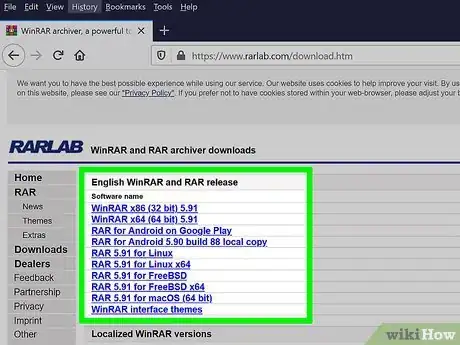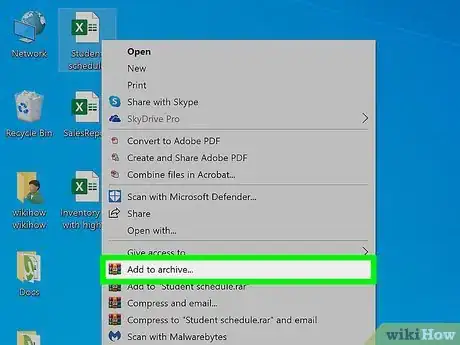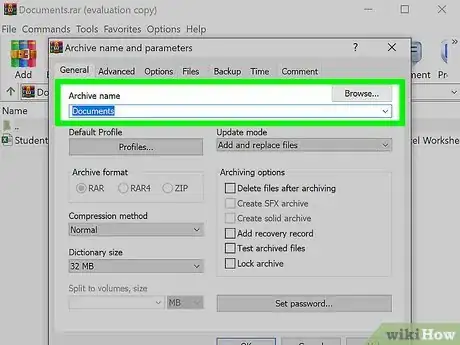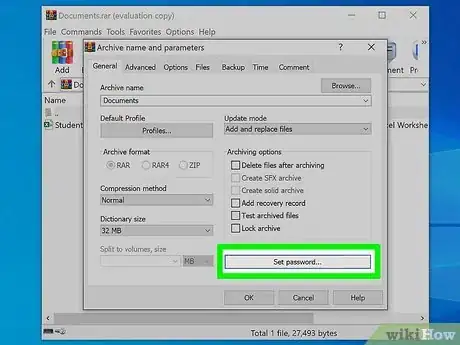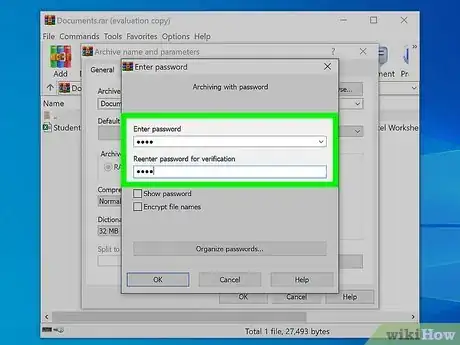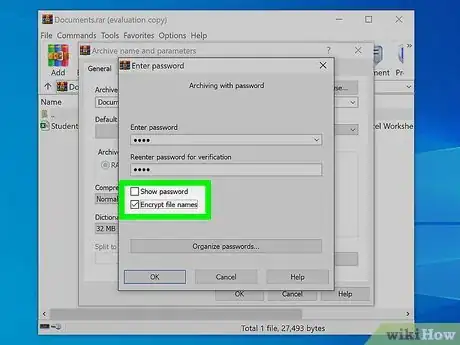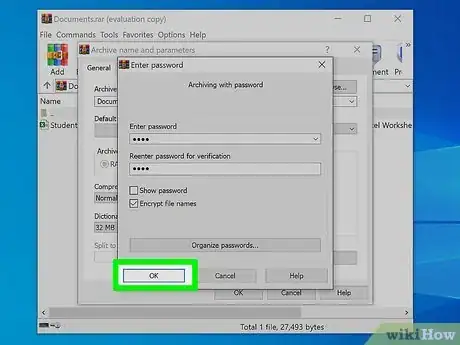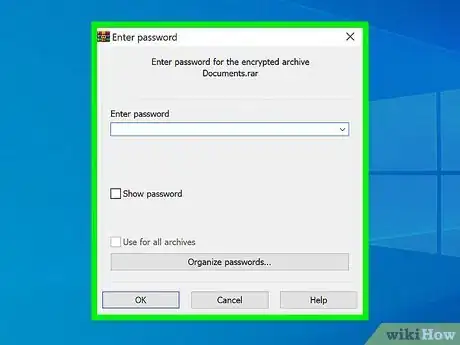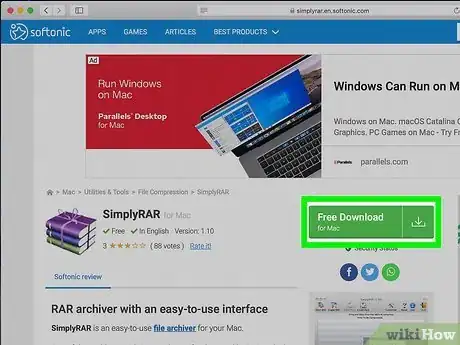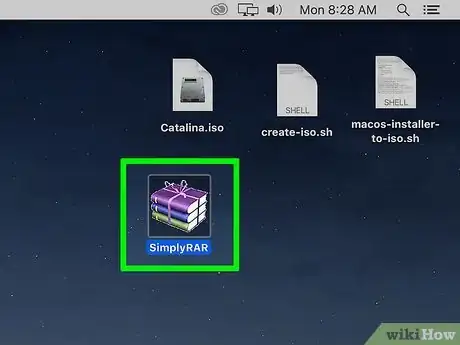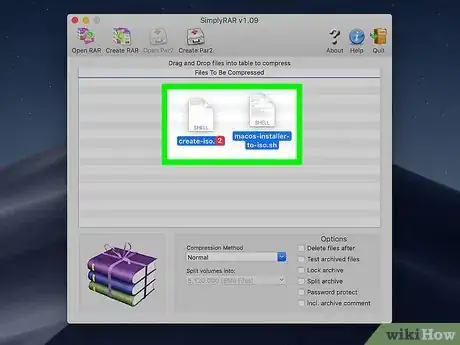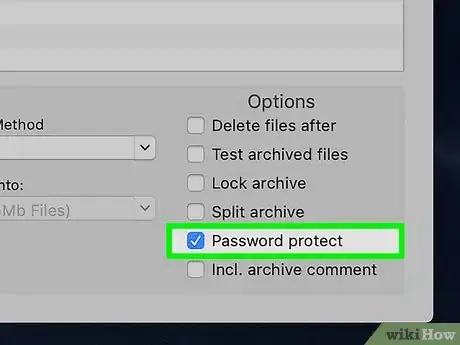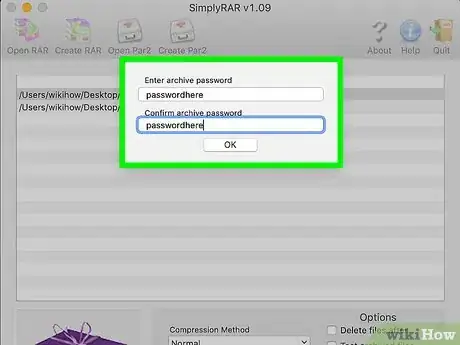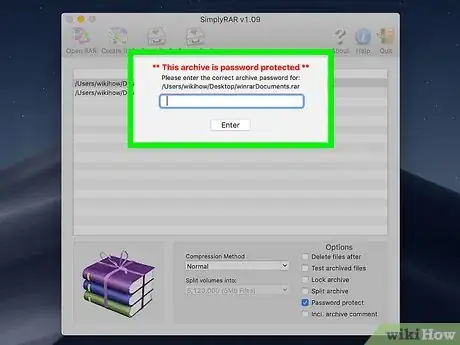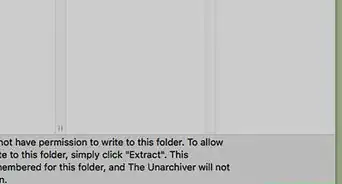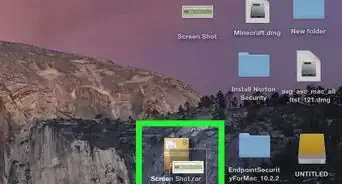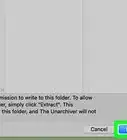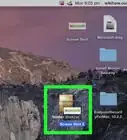wikiHow è una "wiki"; questo significa che molti dei nostri articoli sono il risultato della collaborazione di più autori. Per creare questo articolo, 20 persone, alcune in forma anonima, hanno collaborato apportando nel tempo delle modifiche per migliorarlo.
Questo articolo è stato visualizzato 27 863 volte
Un file RAR rappresenta un archivio compresso che può contenere centinaia di altri elementi (altri file e cartelle). Il formato RAR è divenuto molto famoso grazie all'elevata capacità di compressione dei dati, oltre alla funzionalità integrata per la crittografia delle informazioni. Con pochi clic del mouse è possibile creare un archivio RAR compresso e criptato protetto da una password di sicurezza. In questo modo, senza la dovuta password, le persone non autorizzate non saranno in grado di visualizzare l'elenco dei file che contiene.
Passaggi
Sistemi Windows
-
1Scarica e installa WinRAR. Questo programma permette di creare un archivio compresso in formato RAR che è possibile criptare e proteggere tramite una password di sicurezza. WinRAR non è un prodotto gratuito però viene distribuito anche sotto forma di versione di prova che mette a disposizione dell'utente 40 giorni per poter testare la bontà del prodotto. È possibile scaricare il file di installazione di WinRAR dal seguente URL rarlab.com/download.htm.
- Leggi questo articolo per avere maggiori informazioni su come installare WinRAR su un computer.
- Evita di scegliere l'opzione di download "Get WinRAR FREE with TrialPay", dato che prevede l'installazione sul computer di adware.
-
2Crea un nuovo archivio RAR utilizzando i file che desideri. Esistono due modi diversi per farlo:
- Avvia WinRAR e sfoglia il contenuto del disco rigido del computer alla ricerca dei file che vuoi inserire nell'archivio. Seleziona tutti gli elementi di tuo interesse, quindi premi il pulsante "Archivia".
- Seleziona tutti i file del computer che vuoi inserire in un archivio in formato RAR. Adesso seleziona l'insieme di elementi con il tasto destro del mouse e scegli l'opzione "Aggiungi ad un archivio..." dal menu contestuale apparso.
-
3Assegna un nome al nuovo file RAR. Per impostazione predefinita, gli verrà assegnato lo stesso nome della cartella in cui sono memorizzati i file originali.
-
4Premi il pulsante .Imposta parola chiave.... È collocato all'interno della scheda Generali della finestra di dialogo "Nome archivio e parametri" relativa alla creazione di un nuovo archivio.
-
5Inserisci la password che hai scelto. Dovrai digitarla una seconda volta per confermarne la correttezza. Per visualizzare i caratteri che hai digitato, puoi selezionare il pulsante di spunta "Mostra parola chiave in chiaro".
- Leggi questo articolo per avere maggiori istruzioni su come creare una password robusta e sicura.
-
6Seleziona il pulsante di spunta "Cifra anche le informazioni sui file". In questo modo sarai certo che nessuno sia in grado di visualizzare l'elenco dei nomi dei file presenti nell'archivio finché non verrà inserita la password di sicurezza corretta.
-
7Premi il pulsante .OK per salvare la password inserita. Adesso premi il pulsante OK posto nell'angolo inferiore destro della finestra "Nome archivio e parametri" per creare il file RAR compresso.
-
8Controlla la correttezza del file. Dopo aver creato l'archivio RAR, selezionalo con un doppio clic del mouse per verificare se la password funziona. Quando tenterai di decomprimerlo per poter avere accesso al relativo contenuto, ti verrà chiesto di inserire la password di sicurezza.Pubblicità
Mac
-
1Scarica e installa il programma SimplyRAR. Si tratta di un software estremamente leggero in termini di risorse hardware che permette di creare archivi compressi in formato RAR. Tuttavia, va precisato che non si tratta di un programma completo e potente come WinRAR per sistemi Windows, dato che il proprietario del formato di file RAR è la RARLAB, che è anche la società che ha creato WinRAR.
- Esiste una versione per Mac di WinRAR, ma attualmente è disponibile solo in versione beta ed è utilizzabile solo tramite linea di comando (la finestra "Terminale"). Se lo desideri, puoi scaricarla al seguente URL rarlab.com/download.htm. Evita di scegliere l'opzione di download "Get WinRAR FREE with TrialPay" dato che prevede l'installazione sul computer di adware.
-
2Avvia il programma SimplyRAR. Verrà visualizzata la finestra relativa all'interfaccia grafica che ti permetterà di creare un nuovo archivio RAR con i file che specificherai.
-
3Aggiungi i file all'archivio RAR. Trascinali semplicemente all'interno della finestra di SimplyRAR. Verranno automaticamente aggiunti all'elenco di file che verranno compressi e inseriti nel file RAR.
-
4Seleziona il pulsante di spunta "Password protect". In questo modo, il programma ti chiederà di aggiungere una password di sicurezza con cui proteggere l'accesso all'archivio RAR che stai creando.
-
5Digita la password. Dopo aver selezionato il pulsante di spunta indicato, ti verrà automaticamente chiesto di inserire la password che hai scelto. Dovrai inserirla due volte per verificarne la correttezza.
- Leggi questo articolo per avere maggiori istruzioni su come creare una password robusta e sicura.
-
6Premi il pulsante "Create RAR". Ti verrà chiesto di assegnare un nome al file e di scegliere dove salvarlo.
- Nota: a differenza di WinRAR utilizzando SimplyRAR non ti verrà data l'opzione per cifrare i nome dei file contenuti all'interno dell'archivio RAR.
-
7Controlla la correttezza del file. Dopo aver creato l'archivio RAR, selezionalo con un doppio clic del mouse per verificare se la password funziona. Quando tenterai di decomprimerlo per poter accedere al relativo contenuto, ti verrà chiesto di inserire la password di sicurezza.Pubblicità